Kyselyiden julkaiseminen tehdään ylläpito valikosta valitsemalla [Ylläpito] > [Kyselyt] > [Muutoskokemus]. Tämän jälkeen näet kaikki järjestelmässä olevat eri muutoskokemuskyselyt ja mikä niiden tila on.
Painamalla [Luo uusi] nappia pääset laatimaan ja ajastamaan kyselyn. Voit valita haluatko tehdä kokonaan uuden kyselyn vai julkaista aiemman kyselyn uudelleen.
💡 Jo olemassa olevan kyselyn voit julkaista myös avaamalla kyseisen kyselyn toiminto menun [3 pistettä] ja valitsemalla menusta [Muokkaa ja ajasta].
Kyselyn laatimisen ja julkaisun vaiheet:
1. Kyselyn nimeäminen
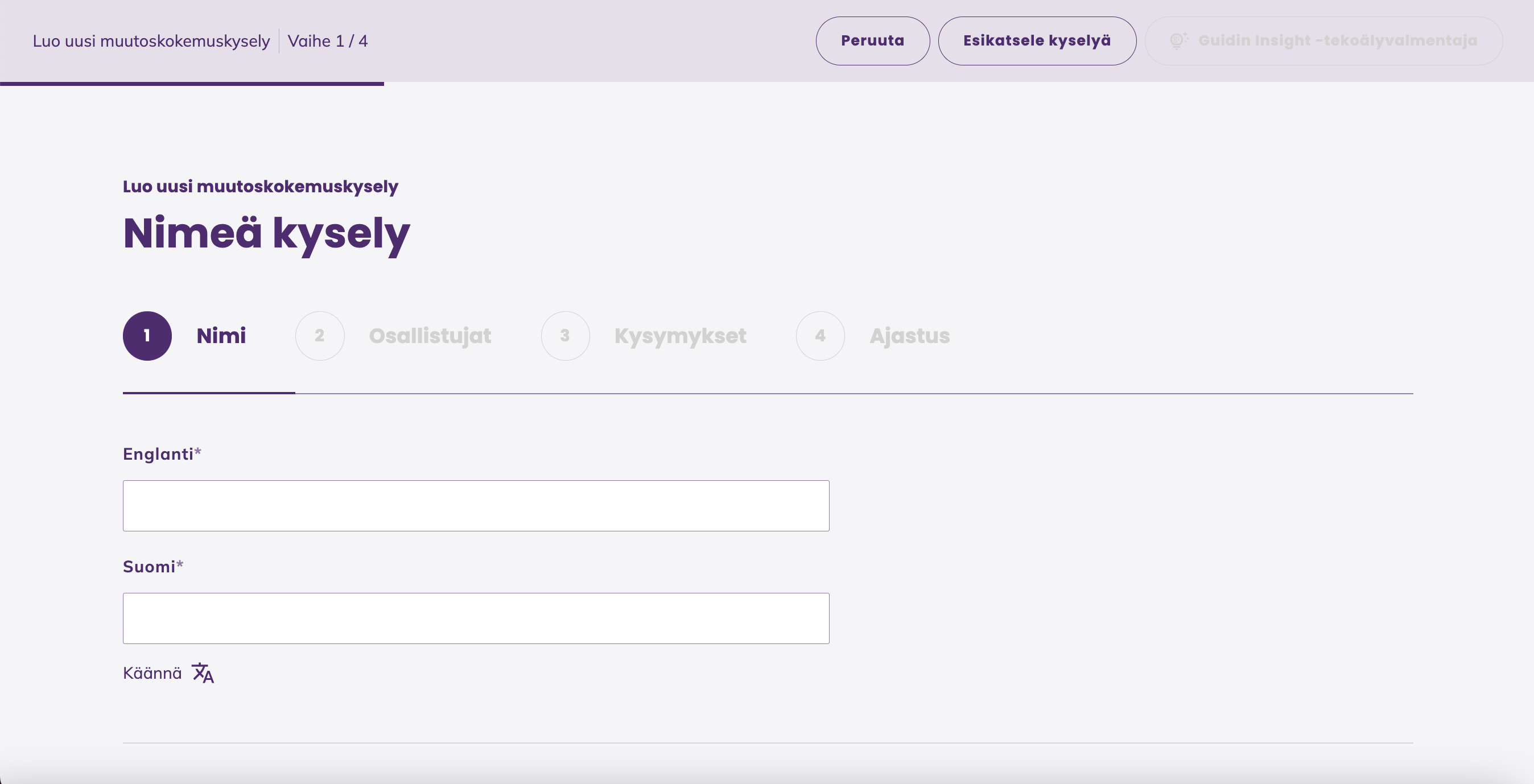
Kyselyn nimi näkyy kyselyyn vastaajille:
- Sähköposteissa, jotka liittyvät kyselyyn. Lue lisää kyselystä lähtevistä viesteistä
- Kyselyyn vastatessa kyselyn otsikkona.
Kyselyn nimi tulee määritellä kaikille kielille, jotka on otettu käyttöön. [Käännä] napilla voit halutessasi konekääntää nimen valitsemillesi kielille.
💡 Käännä-nappi missä tahansa käyttöliittymää tarkoittaa sitä, että voit konekääntää tekstikenttien tekstiä muille kielille mitä Guidinissasi on käytössä.
📌 Muutos taustatiedot -osio ei ole tällä hetkellä vielä käytössä, joten voit halutessasi jättää sen tyhjäksi. Tulevaisuudessa on kuitenkin mahdollista kerätä dataa taustamuuttujista, ja siksi tämä osio on jo tuotu valmiiksi.
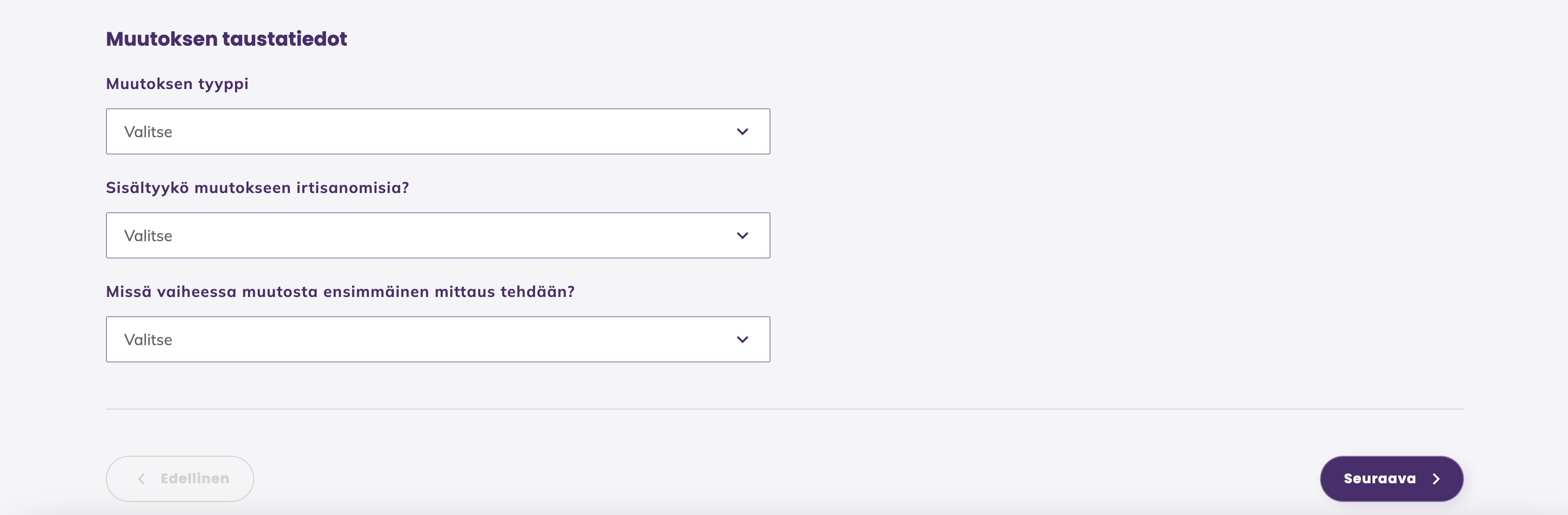
2. Osallistujien määritteleminen
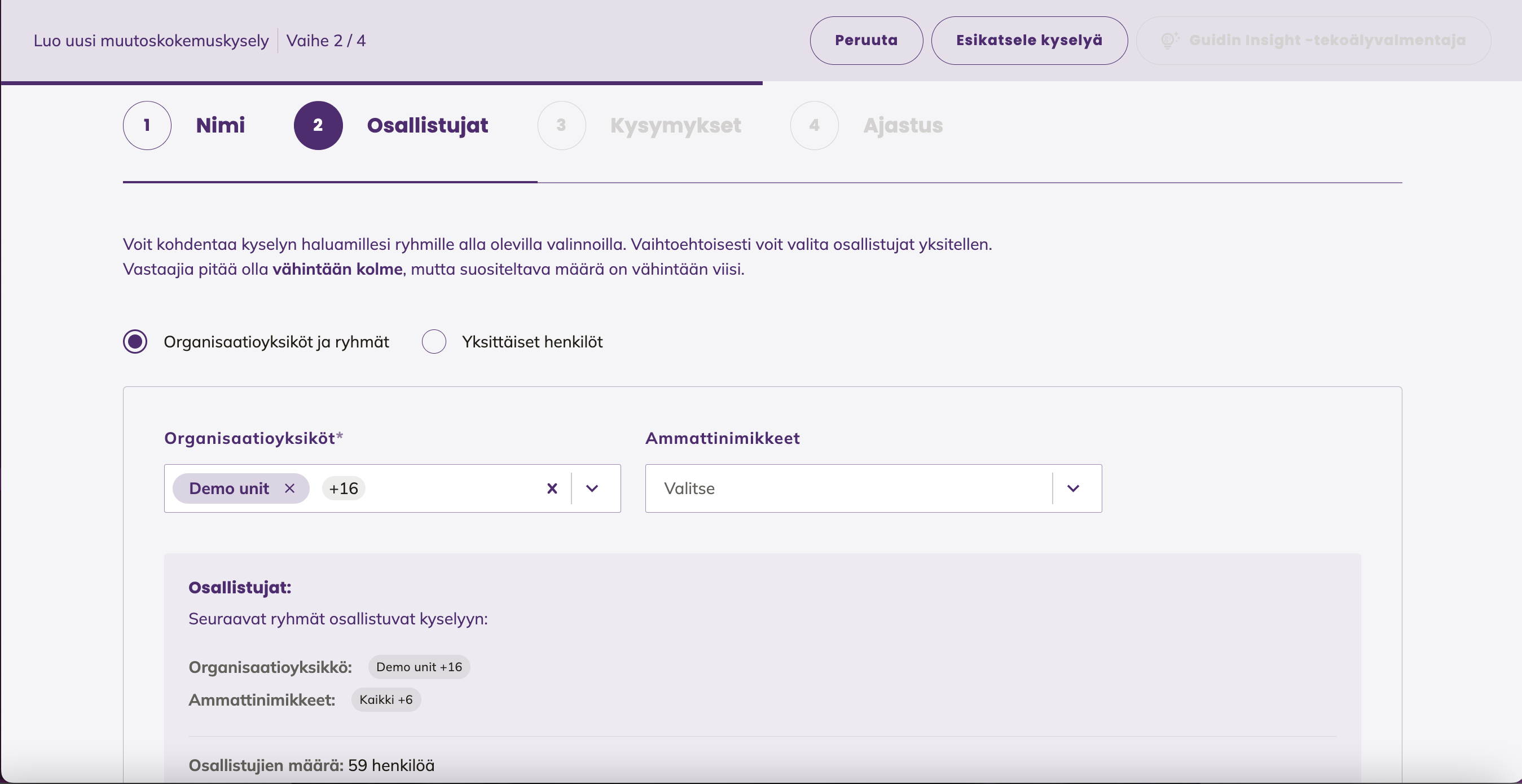
Kyselyn osallistujat voi valita kahdella tapaa: 1) Hyödyntämällä Guidiniin määriteltyä organisaatiorakennetta, ammattinimikkeitä tai niiden yhdistelmiä. 2) Valitsemalla yksittäisiä henkilöitä.
3. Kysymysten ja muun sisällön määrittely
Muutoskokemuksen kysely koostuu seuraavista osioista.
- Tervehdysteksti
- Muutoskokemuksen osa-alueet ja niihin liittyvät kysymykset
- Yleiset kysymykset
- eNPS ja muutosNPS kysymykset
- Muutoksen tunneilmasto
- Lopetus ja kiitosteksti
Tervehdysteksti
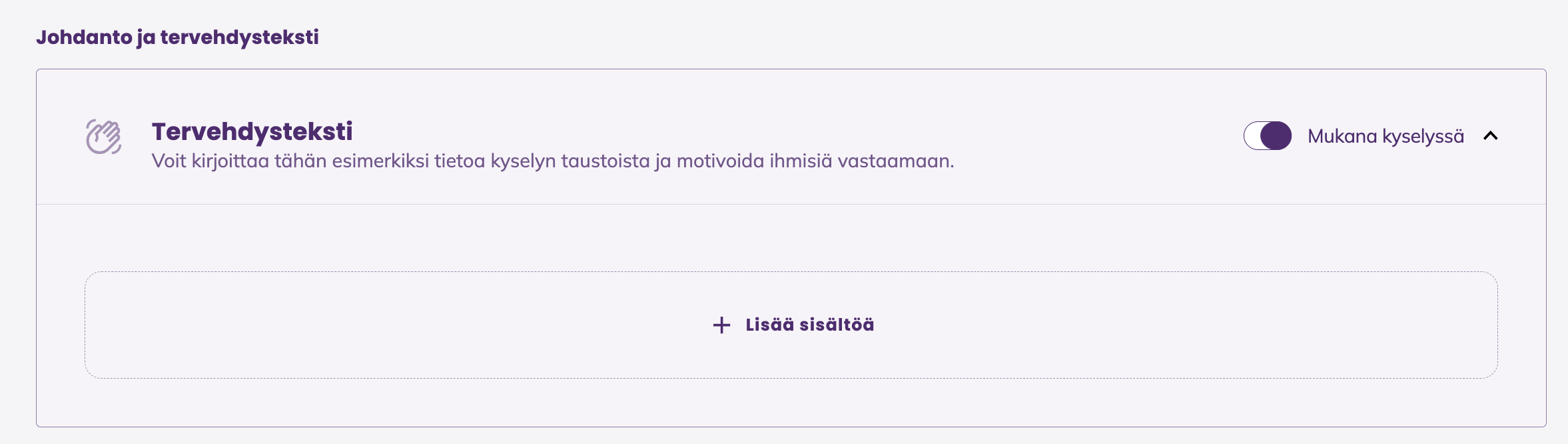
Voit kirjoittaa tähän esimerkiksi tietoa kyselyn taustoista ja motivoida ihmisiä vastaamaan.
- [Mukana kyselyssä] vivulla voit määritellä käytetäänkö kyselyssä tervehdystekstiä vai ei
- [Lisää sisältöä] nappi avaa valikon, josta voit valita joko otsikko tai kappaleteksi elementin. Kumpiakin elementtejä voi laittaa rajoittamattoman määrän.
Tervehdysteksti elementtien toiminnot:
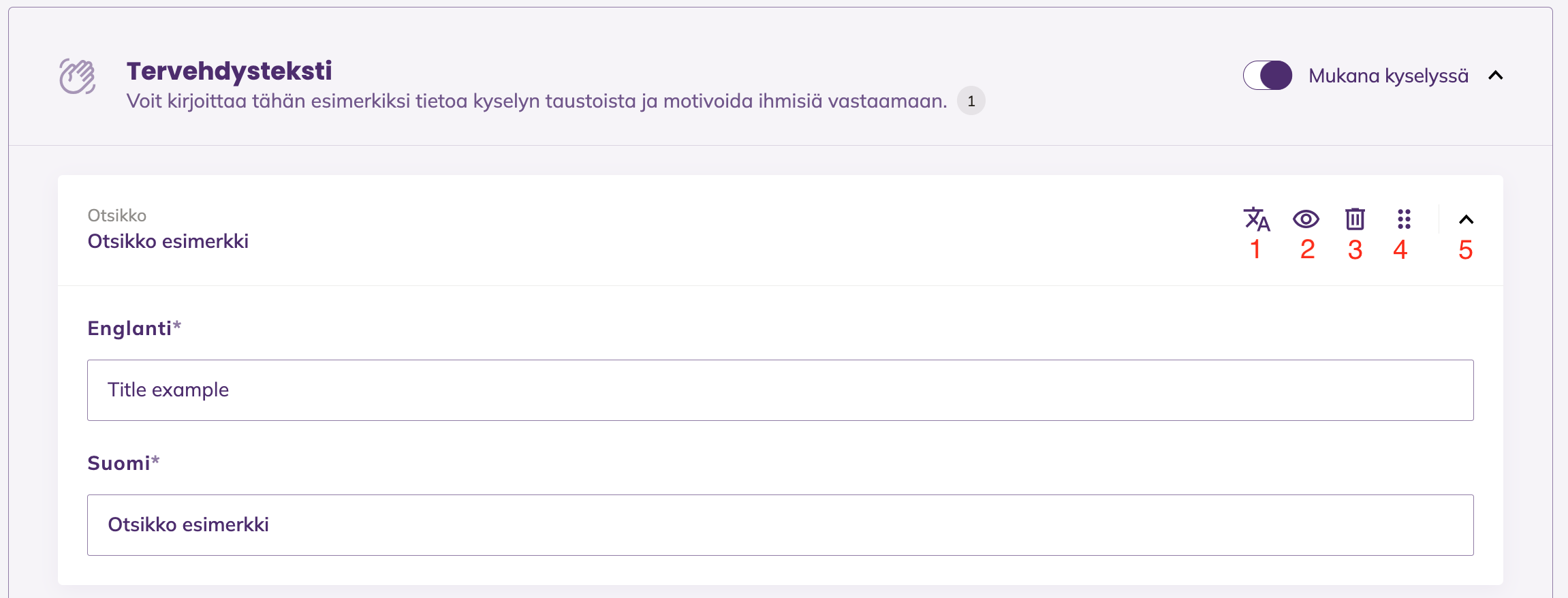
- Konekäännösten tekeminen eri kielille.
- Elementin piilotus / näyttäminen kyselyssä. Tämä ei poista elementtiä pohjasta.
- Elementin poistaminen kyselyn pohjasta.
- Elementin järjestyksen siirtäminen (drag and drop).
- Elementin sulkeminen / avaaminen.
VIESTIPOHJA Tervehdystekstistä
Hei,
Tällä kyselyllä haluamme kartoittaa näkemyksiänne [organisaation/tietyn osaston] nykytilanteesta ja tunnistaa mahdollisia kehittämiskohteita. Vastaamalla autatte meitä saamaan paremman käsityksen siitä, missä olemme vahvoilla ja missä voimme kehittyä. Kysely on anonyymi, ja tulokset käsitellään osana [projektin/ohjelman nimi] kokonaisuutta, jotta voimme tehdä päätöksiä teidän arvokkaiden näkemystenne pohjalta.
Huomioithan, että avoimet vastaukset näkyvät sellaisina kuin ne kirjoitat. Kiitos ajastasi ja arvokkaista vastauksistasi!
Muutoskokemuksen osa-alueet ja niihin liittyvä sisältö
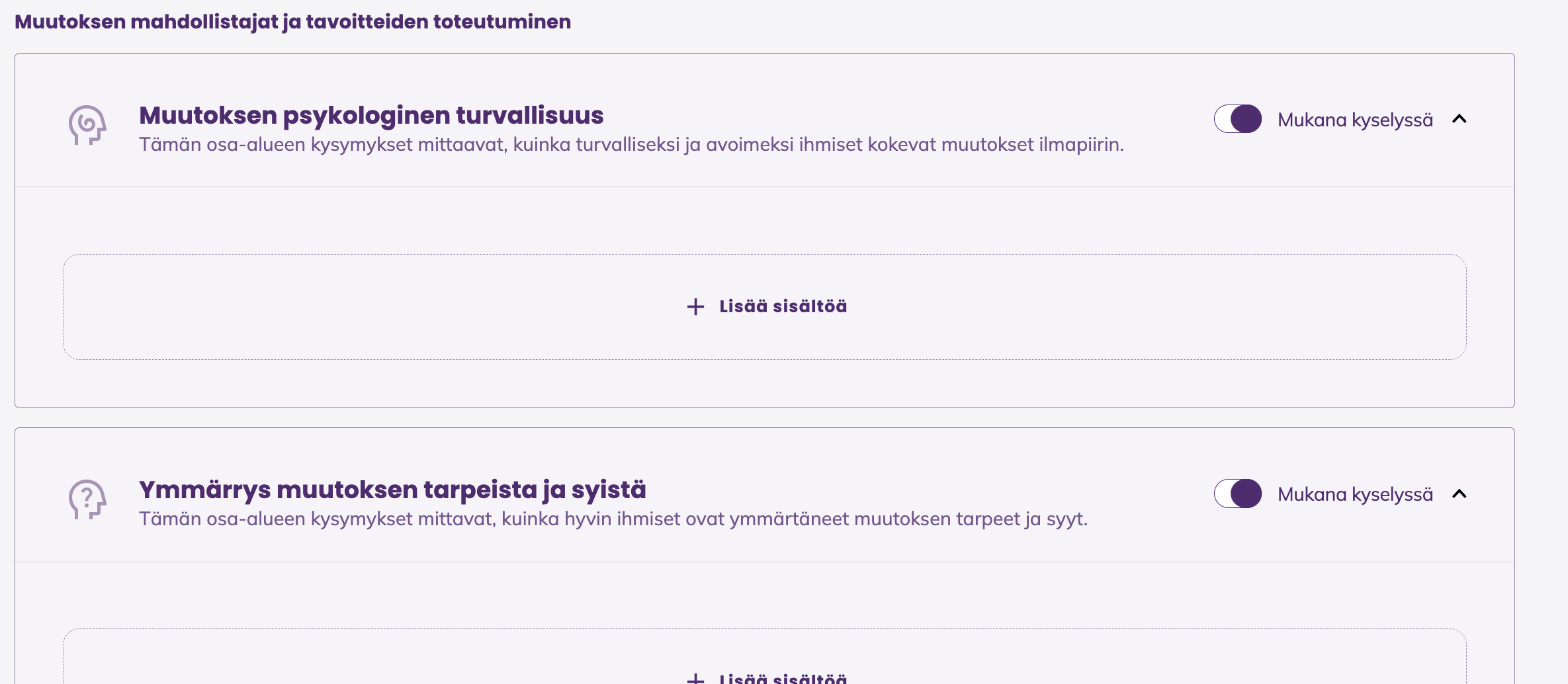
Kaikki muutoskokemuksen 7 osa-aluetta toimivat samalla tavalla.
- [Mukana kyselyssä] vivulla voit määritellä käytettäänkö kyselyssä kyseistä osa-aluetta
- [Lisää sisältöä] nappi avaa valikon, josta voit valita sisältöä osa-alueeseen 1) Guidinin valmiita asteikkokysymyksiä, 2) Itse laatimiasi asteikkokysymyksiä ja 3) Tekstielementtejä ja avoimia kysymyksiä.
Osa alueen sisällön valinta:
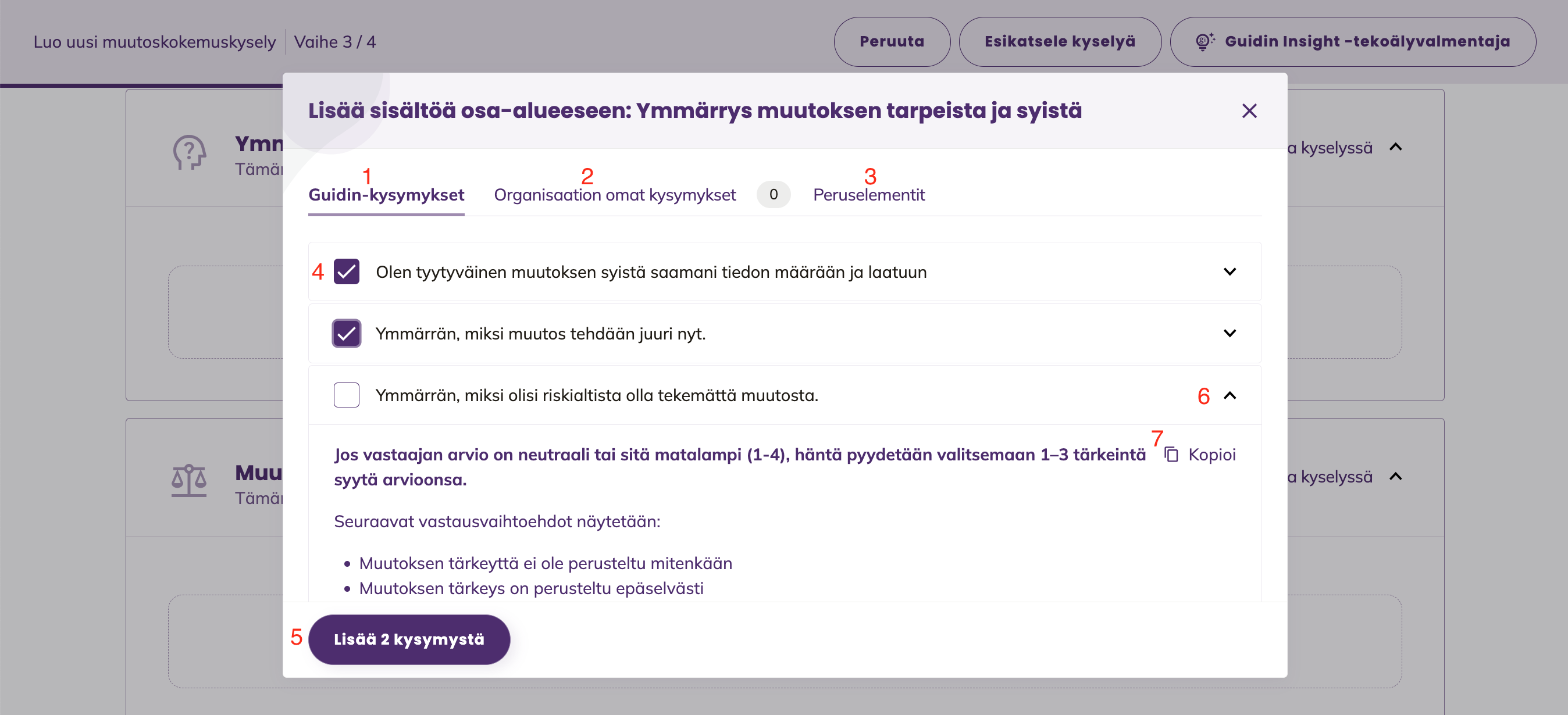
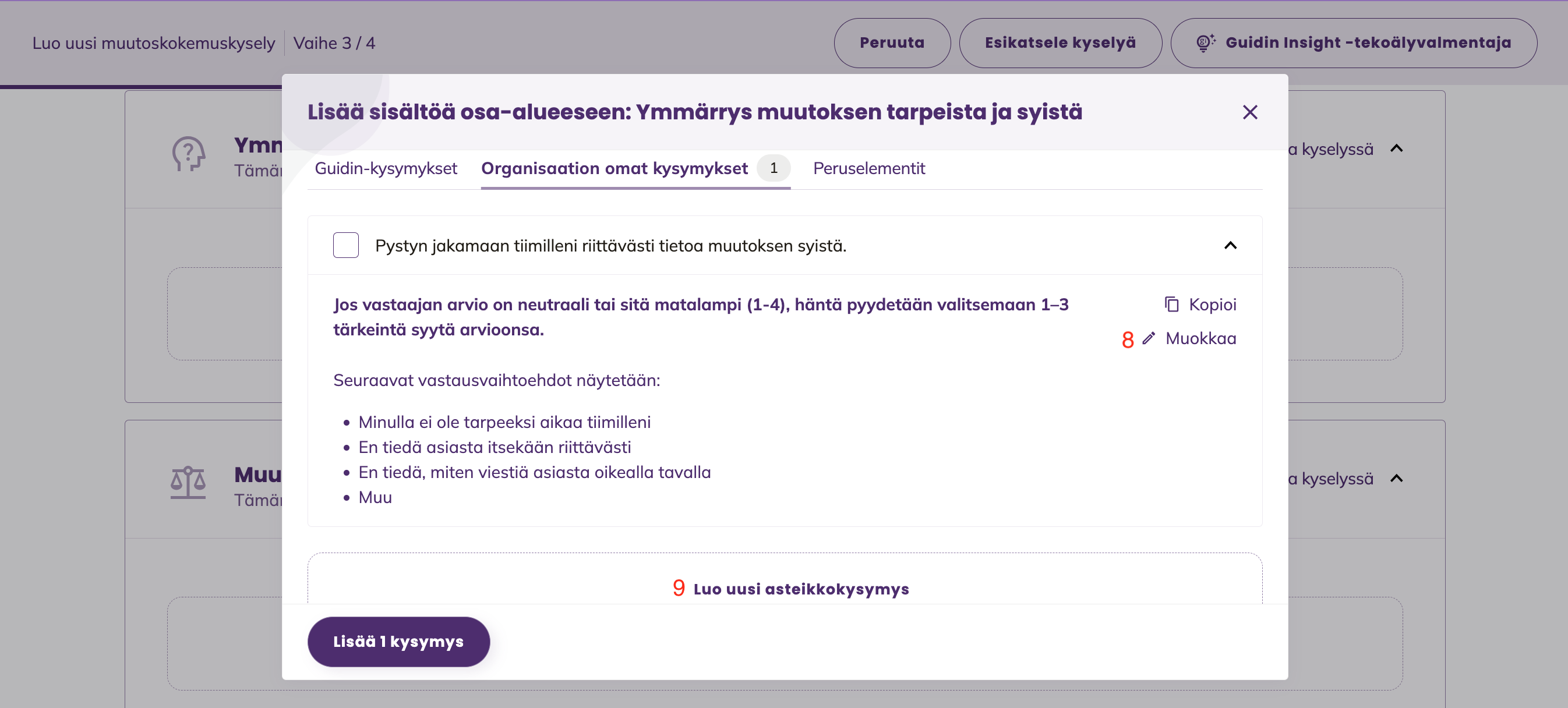
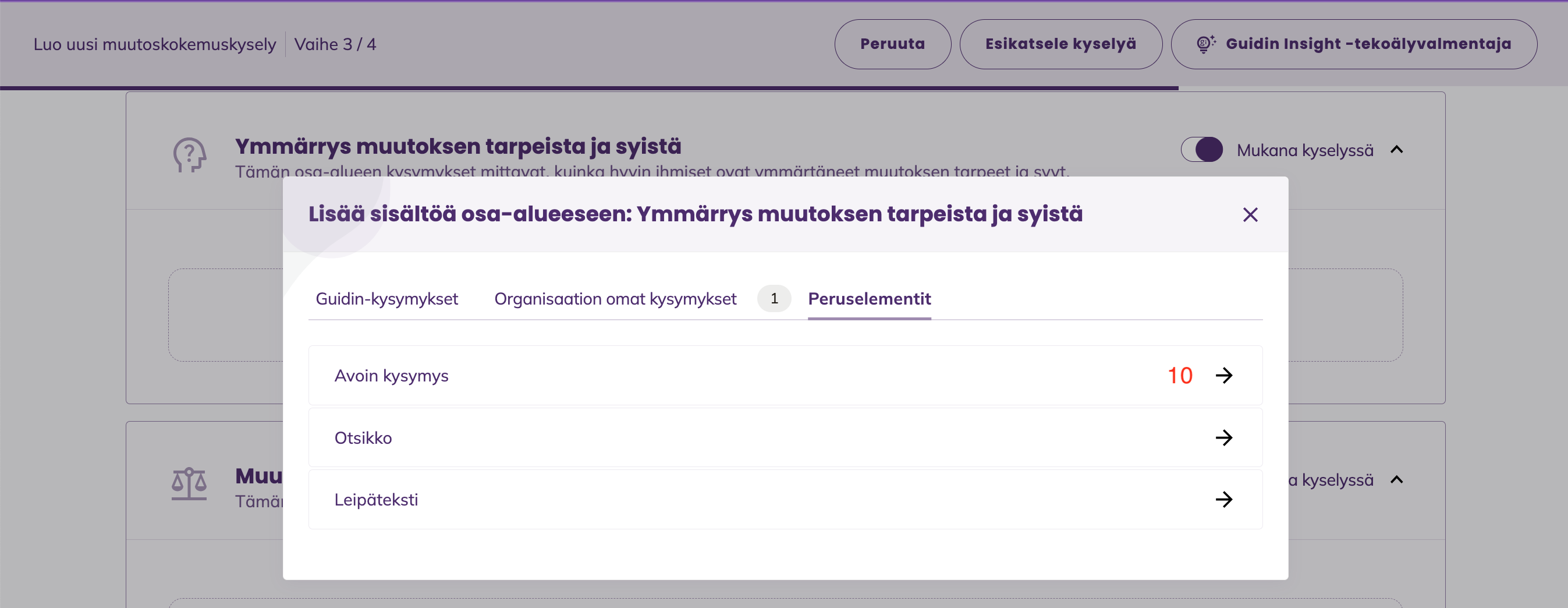
- Guidinin valmiit asteikkokysymykset.
- Itse tehdyt asteikkokysymykset.
- Tekstielementit ja avoin kysymys.
- Kysymyksen valitseminen.
- Sulkee valikon ja ja lisää valitut kysymykset kyselypohjaan.
- Kysymyksen avaaminen ja sulkeminen.
- Kysymyksen kopiointi. Toiminto avaa uuden kysymyksen editorin siten, että sisältö on kopioitu alkuperäisestä kysymyksestä. Uuden kysymyksen tallentaminen tekee uuden kysymyksen [organisaation omat kysymykset] osioon.
- Itse tehdyn kysymyksen muokkaus.
- Uuden kysymyksen luonti. Toiminto avaa uuden kysymyksen editorin. Uuden kysymyksen tallentaminen tekee uuden kysymyksen [organisaation omat kysymykset] osioon.
- Avoimen kysymyksen lisääminen kyselypohjaan.
Asteikkokysymyksen editori:
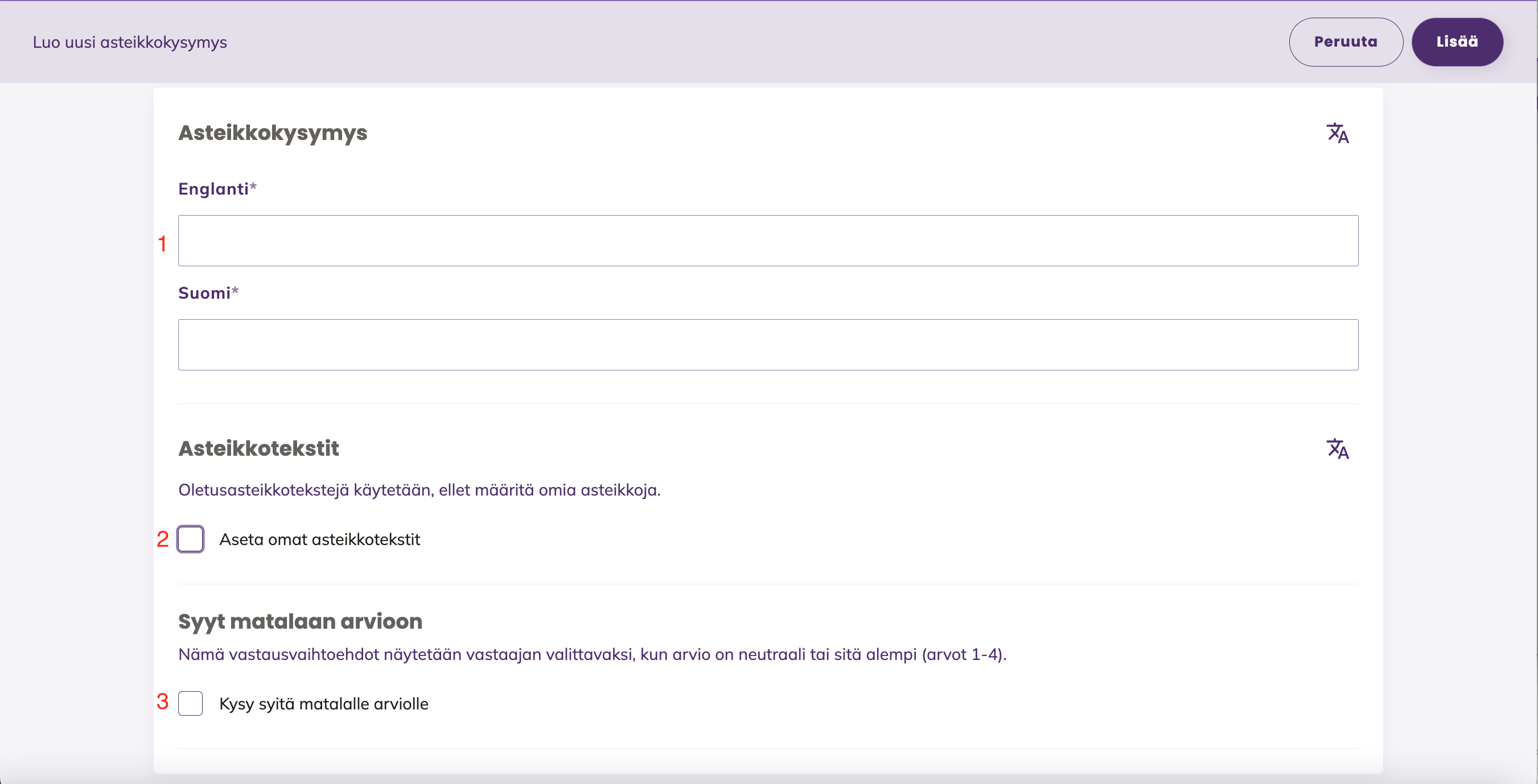
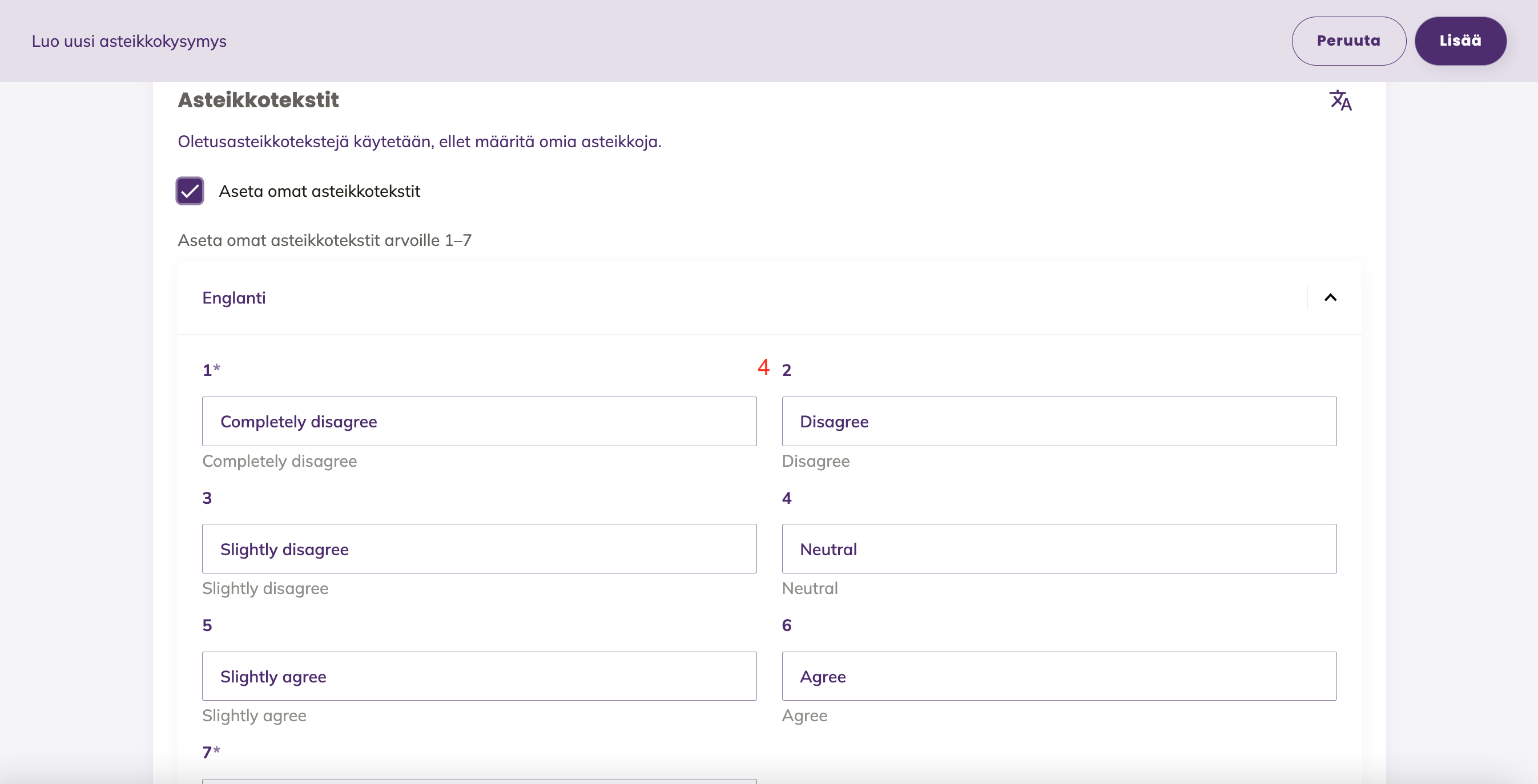
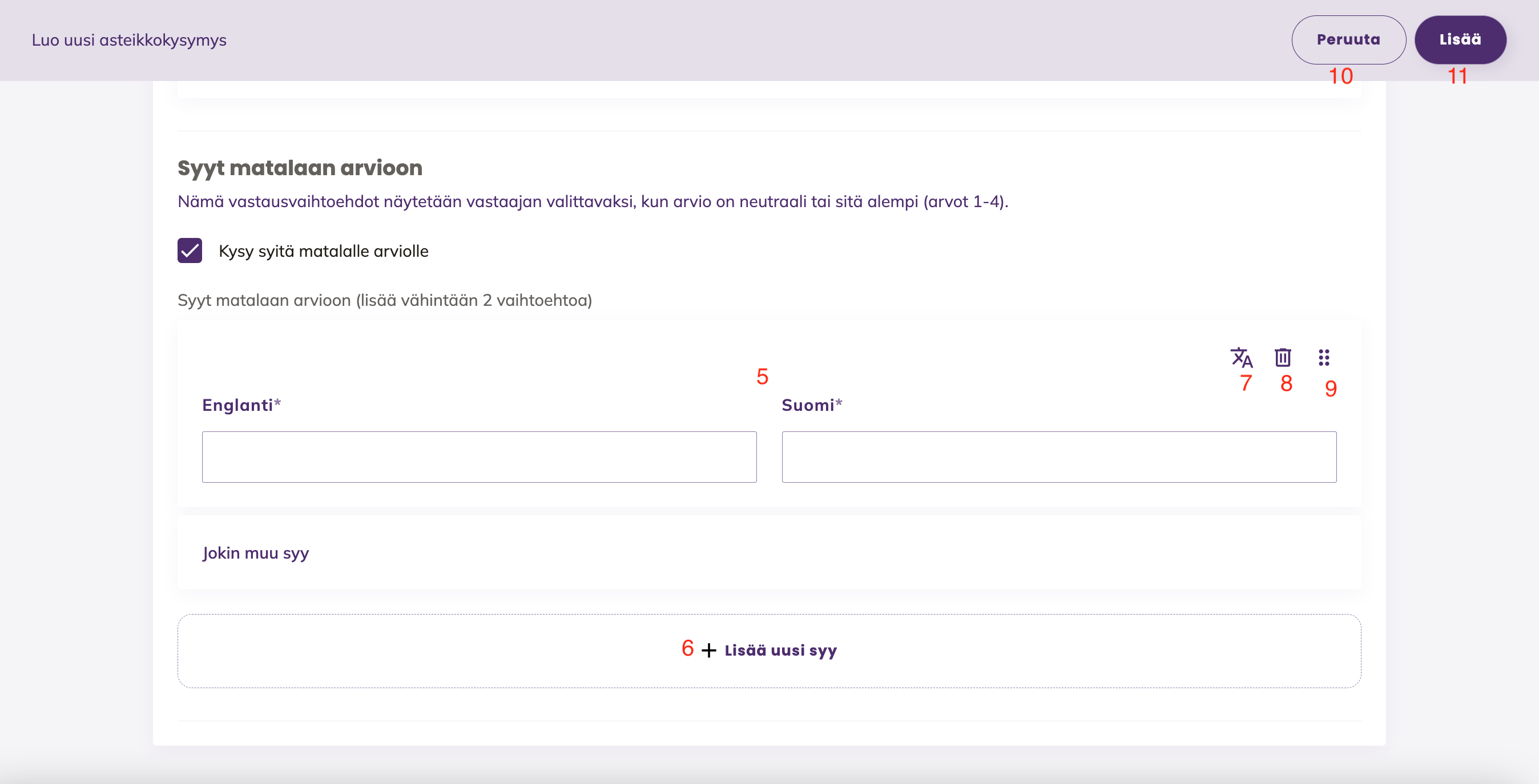
- Kysymysteksti
- Valinta käytetäänkö Guidinin tekstejä asteikossa.
- Valinta kysytäänkö perusteluja neutraalille tai negatiiviselle vastaukselle (asteikolla arviot 1-4).
- Omat tekstit asteikolle (vähintään asteikon ääripäät pitää määritellä).
- Valmiit vaihtoehdot syistä neutraalille tai negatiiviselle vastaukselle.
- Uuden syyn lisääminen.
- Syyn konekääntäminen eri kielille.
- Syyn poistaminen.
- Syiden järjestyksen muuttaminen (drag and drop).
- Editorin sulkeminen ilman, että kysymys tai kysymykseen tehdyt muutokset tallennetaan.
- Editorin sulkeminen ja uuden kysymyksen tai kysymykseen tehtyjen muutosten tallennus.
💡 Guidinin asteikkokysymys hyödyntää 7-portaista Likert asteikkoa (Täysin eri mieltä - Täysin samaa mieltä). Kun luot omia asteikkokysymyksiä huomioi, että siihen voi vastata kyseisellä asteikolla tai sen variaatiolla. Voit siis halutessasi muokata asteikon tekstejä kysymyskohtaisesti mutta sen täytyy toimia loogisesti samalla periaatteella kuin Guidinin perusasteikko. (Esimerkiksi: Erittäin tyytymätön - Erittäin tyytyväinen).
Avoimen kysymyksen lisääminen:
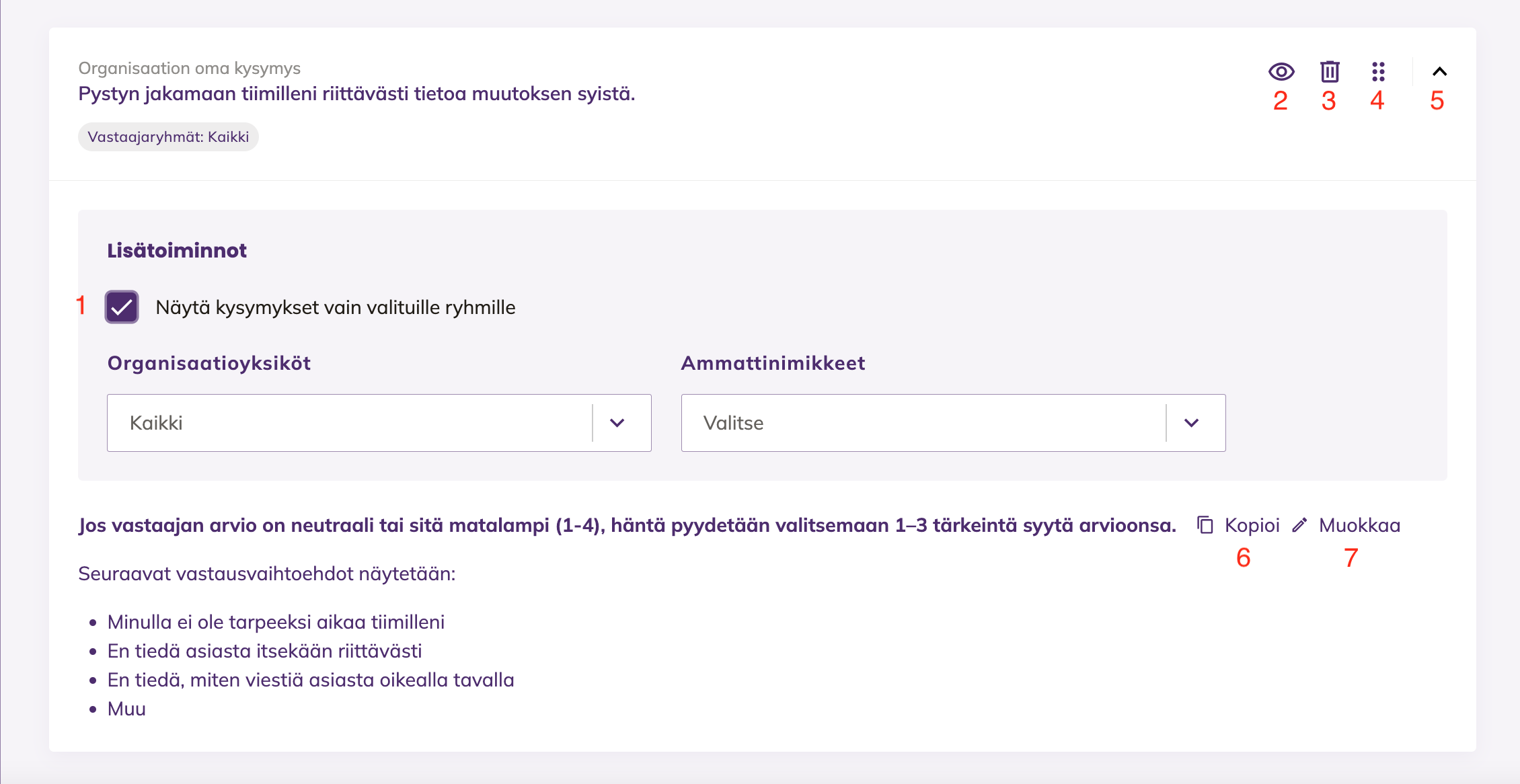
Osa alueeseen valittujen kysymysten toiminnallisuudet
- Valinta kysytäänkö kysymys kaikilta osallistujilta vai kohdennetaako kysymys vain jonkin organisaatioyksikön, ammattinimkkeen tai niiden yhdistelmien ryhmälle.
- Elementin piilotus / näyttäminen kyselyssä. Tämä ei poista elementtiä kyselypohjasta. Voit käyttää tätä toimintoa silloin, jos haluat vaihdella kysymyksiä eri kierrosten välillä - esimerkiksi kysyä tiettyä kysymystä vain joka toinen kerta. Sen sijaan, että poistat ja lisäät kysymyksen pohjasta erikseen joka kierrokselle voit pitää kysymyksen pohjassa mutta valita onko se näkyvissä vai ei.
- Kysymyksen poistaminen kyselyn pohjasta.
- Kysymysten järjestyksen siirtäminen (drag and drop).
- Kysymyselementin sulkeminen / avaaminen.
- Kysymyksen kopiointi
- Kysymyksen muokkaaminen
Yleiset kysymykset
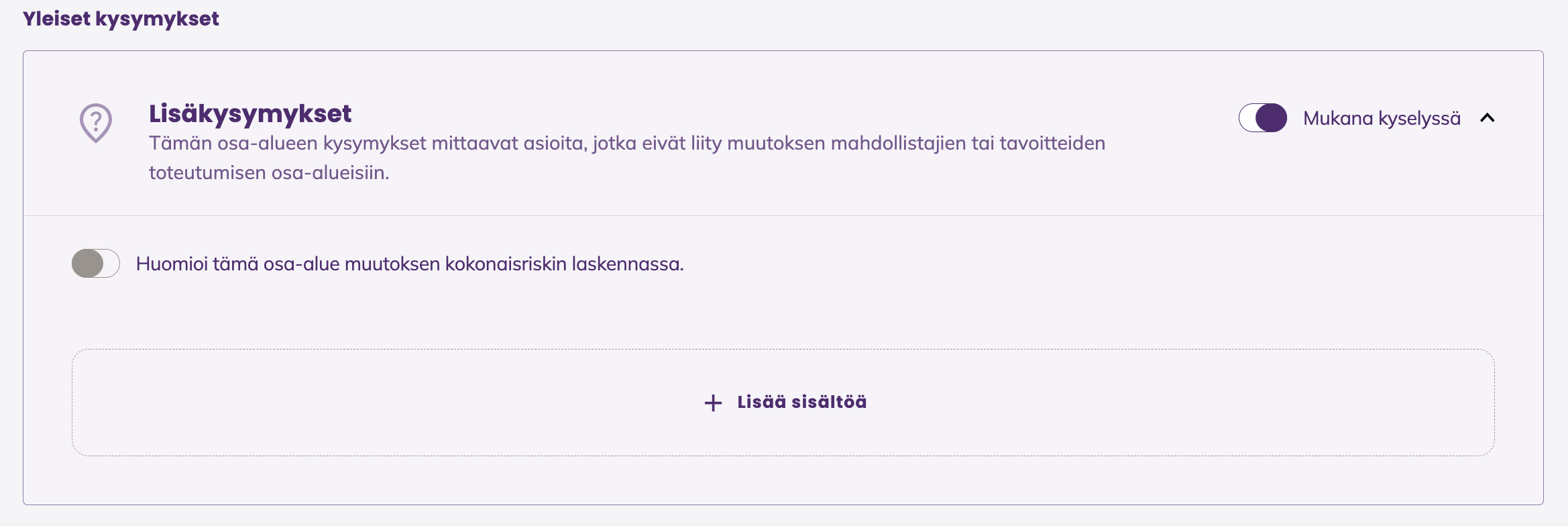
Yleiset kysymykset osio on tarkoitettu kysymyksille, jotka eivät liity mihinkään 7 muutoskokemuksen osa-alueeseen. Se toimii vastaavalla tavalla kuin 7 muutoskokemuksen osa-aluetta. Ainoa ero on, että tälle osa-alueelle ei ole valmiita kysymyksiä.
💡 Lisäkysymykset osion kysymyksiä ei huomioida muutoksen kokonaisriskin laskennassa ellei niin erikseen määritellä. Kytkemällä [Huomioi tämä osa-ale muutoksen kokonaisriskin laskennassa] vipu päälle lisäkysymykset osion asteikkokysymykset huomioidaan kokonaisriskin laskennassa.
NPS mittarit
NPS mittareiden tulokset lasketaan NPS laskuperiaatteiden mukaisesti. Käytössä on 2 NPS kysymystä. Toien on perinteinen eNPS ja toinen on muutoskokemusta yhdellä kysymyksellä mittaava muutosNPS.
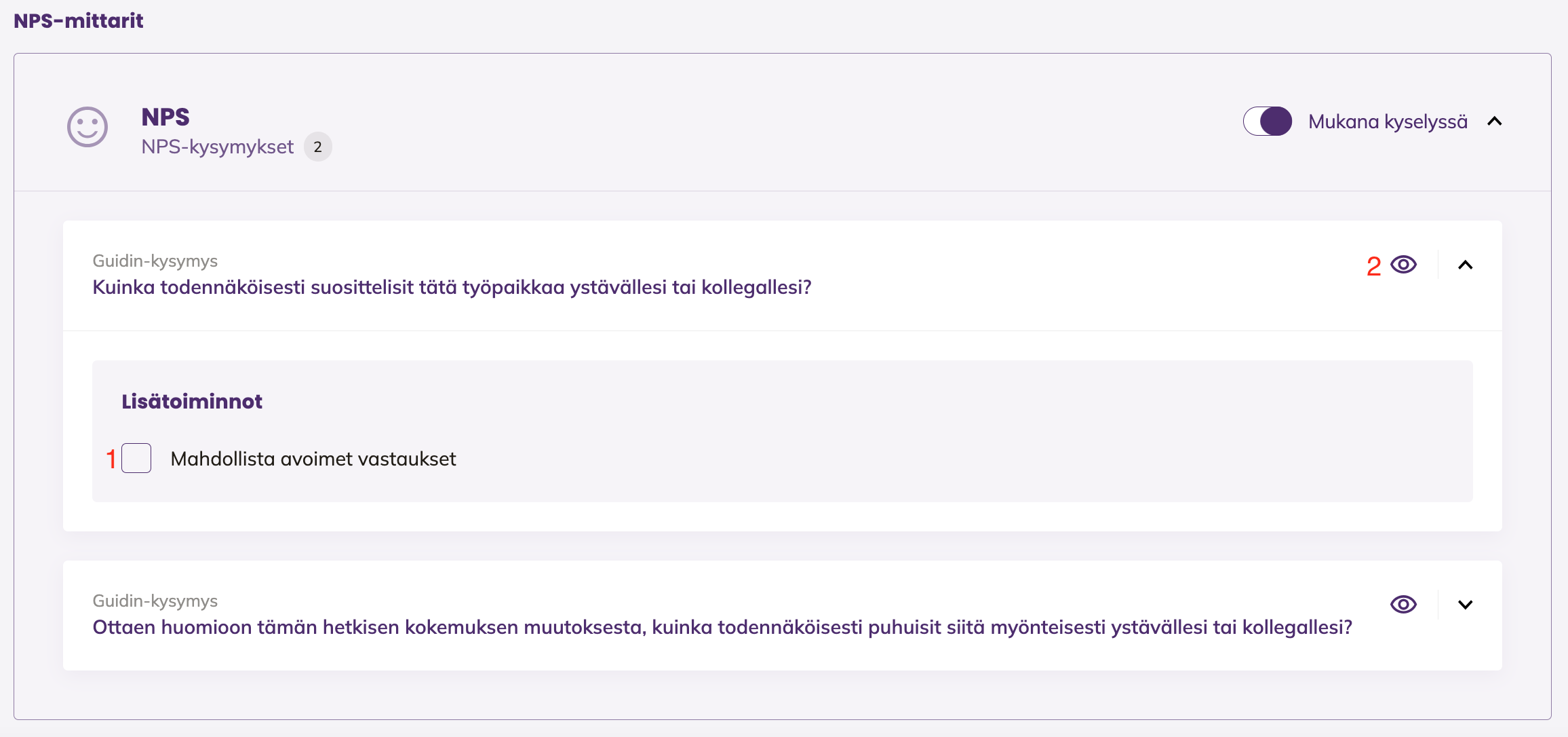
- Valinta kysytäänkö avointa palautetta arvioon liittyen
- Kysymyksen näyttäminen / piilottaminen
Muutoksen tunneilmasto
Muutoksen tunneilmaston kartoituksessa ei ole muita toimintoja kuin, että sen voi ottaa mukaan kyselyyn tai vaihtoehtoisesti sen voi jättää pois.
Lopetus ja kiitosteksti
Tämä osio vastaa toiminnallisuuksiltaan tervehdystekstiä.
4. Kyselyn ajastaminen
Yhden vastausjakson ajastaminen:
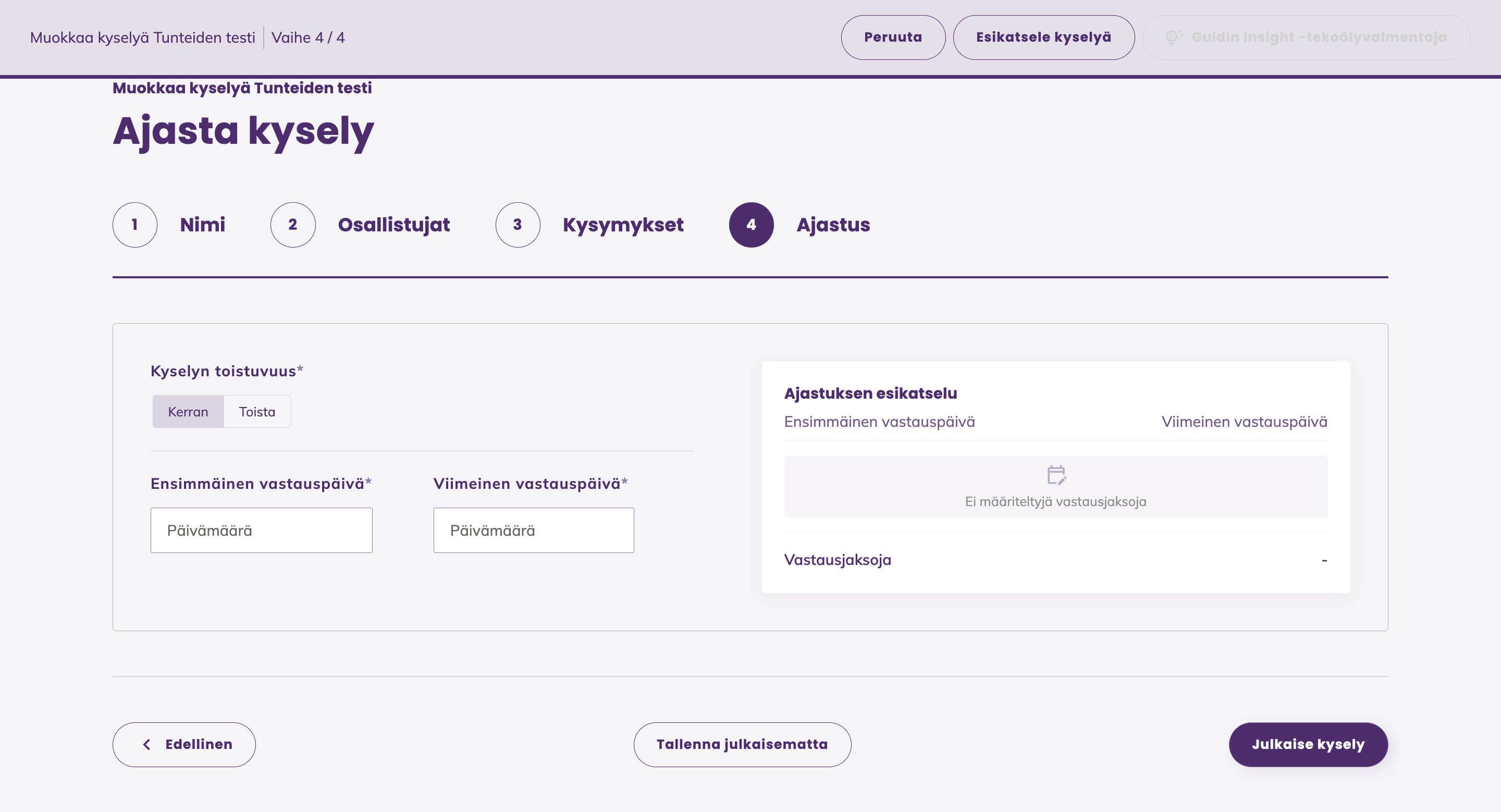
- Valitse toistuvuudeksi [kerran]
- Valitse ensimmäinen vastauspäivä
- Valitse viimeinen vastauspäivä
- Ajastuksen esikatselusta näet miten kysely on vastattavissa.
- Julkaise kysely [Julkaise kysely] napilla
Toistuvien vastausjaksojen ajastaminen:
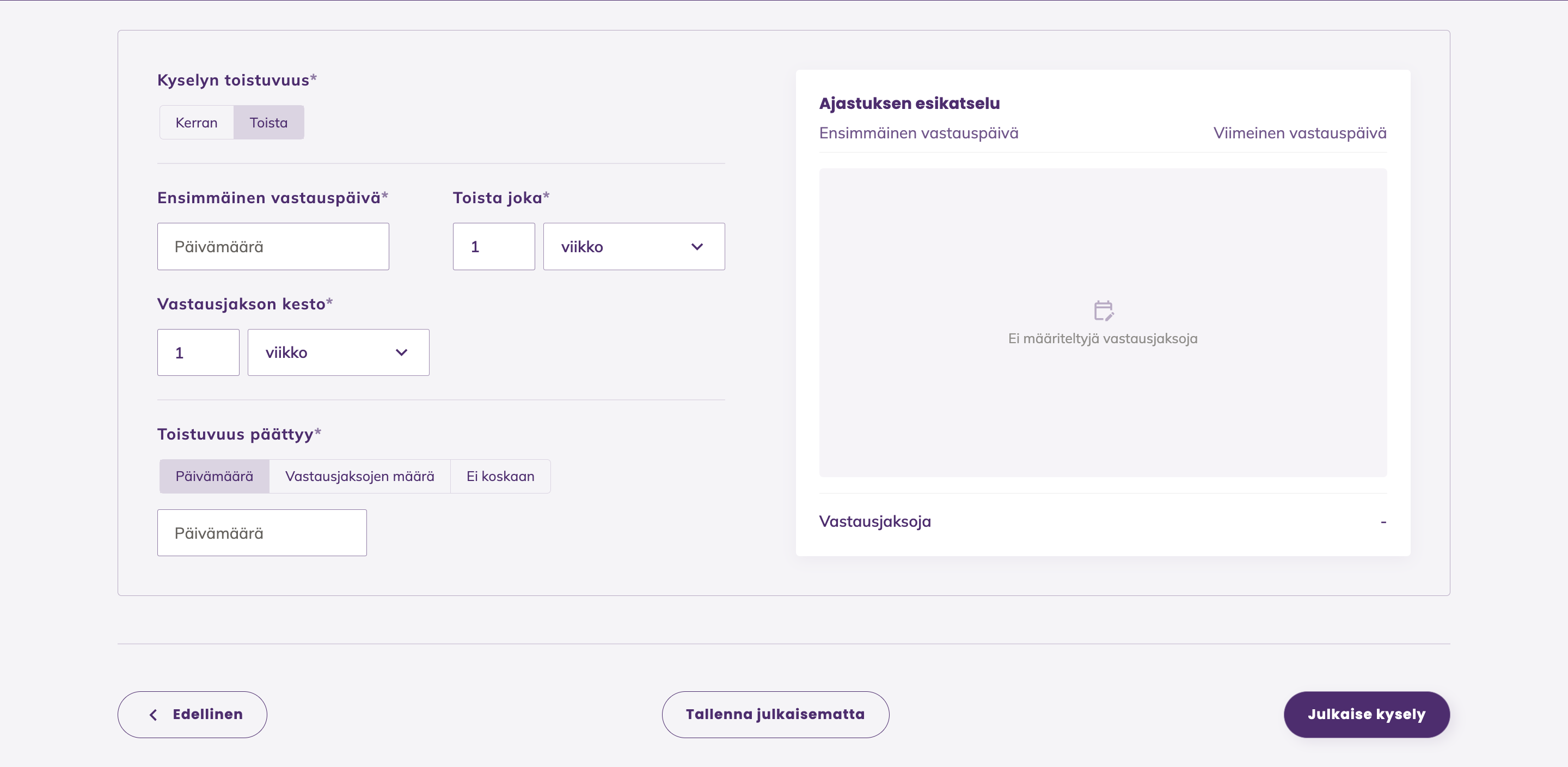
- Valitse toistuvuudeksi [toista]
- Valitse ensimmäinen vastausjakson ensimmäinen vastauspäivä
- Valitse vastausjakson kesto
- Valitse kuinka usein kyselyä toistetaan
- Valitse kuinka pitkään kyselyä toistetaan
- Julkaise kysely [Julkaise kysely] napilla
- Ajastuksen esikatselusta näet miten kysely on vastattavissa.
Voit lukea kyselystä lähtevistä viesteistä artikkelista kyselystä lähtevät viestit .